6 الحلول: إعادة تعيين iPhone 4 / 4s إلى إعدادات المصنع
ليس هناك شك في أن إجراء إعادة ضبط المصنع لجهاز iPhone الخاص بك قد لا يبدو جيدًا لأنه يمسح البيانات والإعدادات الشخصية لجهازك. ولكن ، يكون مطلوبًا في بعض الأحيان عند استكشاف أخطاء برنامج iPhone وإصلاحها. أيضًا ، يعد إعادة ضبط جهازك أمرًا ضروريًا يجب القيام به قبل إعارته إلى شخص آخر. يجب أن يحتوي جهاز iPhone 4 أو 4s الخاص بك على بعض آثار بياناتك الشخصية والخاصة لأن الكمبيوتر المحمول أو الكمبيوتر الشخصي الخاص بك يحتوي على جميع بياناتك السرية.
بعد كل شيء ، لا أحد يرغب في مشاركة صوره الشخصية والدردشة ومقاطع الفيديو وما إلى ذلك مع الآخرين. أليس كذلك؟ وبالتالي ، فهذه هي الأسباب الرئيسية لضرورة إعادة ضبط جهاز iPhone على إعدادات المصنع.
إذا كنت لا تعرف كيفية إجراء إعادة ضبط المصنع على iPhone 4 / 4s ، فأنت في المكان الصحيح. هنا ، ذكرنا عدة طرق لإعادة تعيين iPhone 4 إلى إعدادات المصنع التي يمكنك تجربتها.
- الجزء 1: إعادة ضبط المصنع لجهاز iPhone 4 / 4s دون ترك أي إمكانية لاستعادة البيانات
- الجزء 2: إعادة ضبط المصنع لجهاز iPhone 4 / 4s باستخدام iTunes
- الجزء 3: إعادة ضبط المصنع لجهاز iPhone 4 / 4s باستخدام iCloud
- الجزء 4: إعادة ضبط المصنع لجهاز iPhone 4 / 4s بدون جهاز كمبيوتر
- الجزء 5: إعادة ضبط المصنع لجهاز iPhone 4 / 4s بدون رمز مرور
- الجزء 6: إعادة ضبط جهاز iPhone 4 / 4s دون فقد البيانات
الجزء 1: إعادة ضبط المصنع لجهاز iPhone 4 / 4s دون ترك أي إمكانية لاستعادة البيانات
إذا كنت تبحث عن حل لإجراء إعادة ضبط المصنع لجهاز iPhone الخاص بك دون ترك أي احتمال لاستعادة البيانات ، فجرّب DrFoneTool – Data Eraser (iOS). يمكن أن تساعدك أداة ممحاة iOS هذه على مسح جهاز iPhone الخاص بك واستعادته إلى إعدادات المصنع بنقرة واحدة. تحتوي الأداة على ميزة Erase All Data القادرة على مسح بيانات iPhone بشكل دائم وشامل.

DrFoneTool – ممحاة البيانات
إعادة تعيين iPhone 4 / 4s إلى إعدادات المصنع (لا توجد إمكانية لاستعادة البيانات)
- امسح صور iOS ومقاطع الفيديو والرسائل وسجل المكالمات وما إلى ذلك بنقرة زر واحدة.
- امسح بيانات iOS نهائيًا ، ولا يمكن استعادتها حتى من قبل لصوص الهوية المحترفين.
- إنه سهل الاستخدام ، وبالتالي ، لا توجد مهارات تقنية مطلوبة لتشغيل الأداة.
- امسح البيانات غير المرغوب فيها وغير المفيدة لتحرير مساحة تخزين iPhone.
- يعمل مع جميع طرازات iPhone التي تشمل iPhone 4 / 4s.
لمعرفة كيفية إعادة ضبط المصنع لجهاز iPhone 4 باستخدام DrFoneTool – Data Eraser (iOS) ، قم بتنزيله من موقعه الرسمي على نظامك ، ثم اتبع الخطوات التالية:
الخطوة 1: قم بتثبيت وتشغيل DrFoneTool على نظامك. بعد ذلك ، قم بتوصيل جهاز iPhone الخاص بك بجهاز كمبيوتر بمساعدة كابل USB ثم اختر ‘محو’ من نافذته الرئيسية.

الخطوة 2: بعد ذلك ، تحتاج إلى تحديد ‘محو جميع البيانات’ من القائمة اليسرى للبرنامج والنقر فوق الزر ‘ابدأ’ لمتابعة العملية.

الخطوة 3: بعد ذلك ، تحتاج إلى إدخال ‘000000’ وتأكيد عملية المسح والنقر فوق الزر ‘مسح الآن’.

الخطوة 4: الآن ، سيطلب منك البرنامج إعادة تشغيل جهاز iPhone الخاص بك. بعد فترة ، ستتم إعادة ضبط جهازك على إعدادات المصنع الخاصة به ، وستتلقى رسالة ‘Erase Successfully’.

ملاحظة: DrFoneTool – يزيل Data Eraser بيانات الهاتف بشكل دائم. لكنه لن يمحو معرف Apple. إذا نسيت كلمة مرور معرف Apple وتريد مسح معرف Apple ، فيوصى باستخدامه DrFoneTool – إفتح الشاشة (iOS). سيؤدي ذلك إلى مسح حساب iCloud من جهاز iPhone / iPad.
الجزء 2: إعادة ضبط المصنع لجهاز iPhone 4 / 4s باستخدام iTunes
إذا كنت لا ترغب في استخدام أي أداة تابعة لجهة خارجية لإعادة تعيين جهاز iPhone الخاص بك إلى إعدادات المصنع الخاصة به ، فيمكنك استخدام ميزة ‘استعادة iPhone’ في iTunes. سيساعدك ذلك على إجراء إعادة ضبط المصنع على جهاز iPhone4 / 4s وتحديث جهازك إلى أحدث إصدار من iOS أيضًا.
اتبع الخطوات التالية حول كيفية إعادة ضبط إعدادات المصنع لجهاز iPhone 4 باستخدام iTunes:
الخطوة 1: لتبدأ ، قم بتشغيل أحدث إصدار من iTunes على جهاز الكمبيوتر الخاص بك ، ثم قم بتوصيل جهاز iPhone الخاص بك بالكمبيوتر باستخدام كابل رقمي.
الخطوة 2: بعد ذلك ، انقر فوق رمز الجهاز بمجرد أن يكتشف iTunes جهازك المتصل. ثم ، انتقل إلى علامة التبويب الملخص وهنا ، حدد ‘استعادة iPhone’.
الخطوة 3: بعد ذلك ، انقر فوق استعادة مرة أخرى ، وبعد ذلك ، سيبدأ iTunes في مسح جهازك وأيضًا تثبيت تحديث iPhone الخاص بك إلى أحدث إصدار من iOS.
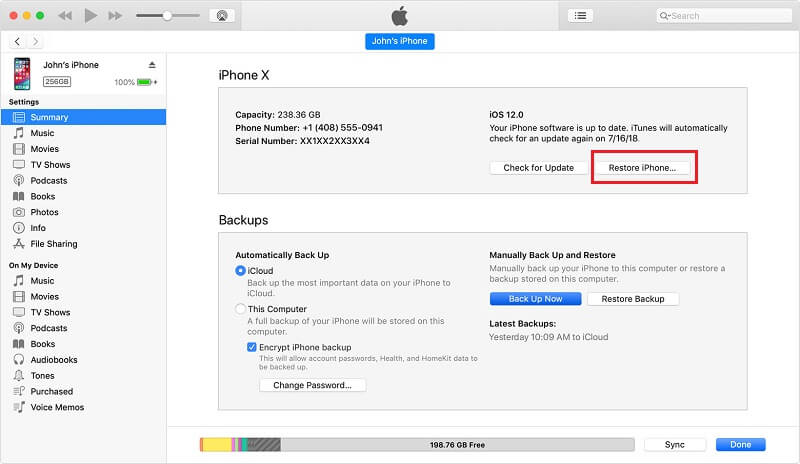
الجزء 3: إعادة ضبط المصنع لجهاز iPhone 4 / 4s باستخدام iCloud
كما نعلم جميعًا أن iTunes عرضة للأخطاء ، وبالتالي ، هناك فرص أكبر لمواجهة المشكلات أثناء استعادة iPhone باستخدام iTunes. إذا فشلت في إجراء إعادة ضبط المصنع على جهاز iPhone الخاص بك باستخدام iTunes ، فلا يزال هناك آخر لإعادة ضبط جهازك على إعدادات المصنع ، أي باستخدام iCloud.
الخطوة 1: للبدء ، قم بزيارة موقع icloud.com ثم قم بتسجيل الدخول باستخدام معرف Apple الخاص بك ورمز المرور.
الخطوة 2: بعد ذلك ، انقر فوق خيار ‘Find iPhone’. ثم ، انقر فوق ‘جميع الأجهزة’ وهنا ، تحتاج إلى تحديد iPhone 4 / 4s الخاص بك.
الخطوة 3: بعد ذلك ، انقر فوق خيار ‘Erase iPhone’ وقم بتأكيد عملية المسح.
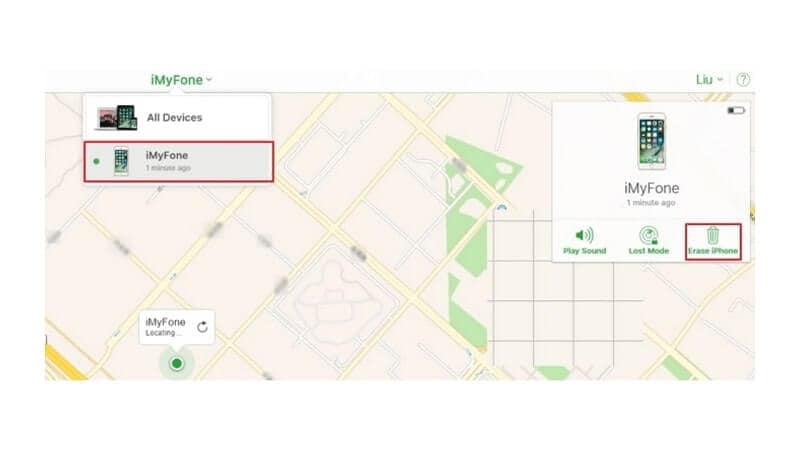
ستؤدي هذه الطريقة إلى محو جميع بيانات جهازك عن بُعد. ضع في اعتبارك أن الطريقة لا تعمل إلا إذا قمت بتمكين ميزة ‘Find My iPhone’ على جهاز iPhone الخاص بك.
الجزء 4: إعادة ضبط المصنع لجهاز iPhone 4 / 4s بدون جهاز كمبيوتر
ماذا لو لم تقم بتمكين ميزة ‘Find My iPhone’ من قبل؟ لحسن الحظ ، هناك طريقة أخرى مريحة وبسيطة لإجراء إعادة ضبط المصنع على جهاز iPhone الخاص بك. يمكنك أيضًا إعادة تعيين جهاز iPhone الخاص بك إلى إعداداته الافتراضية على جهاز iPhone الخاص بك مباشرةً من إعداداته. على الرغم من أن هذه الطريقة بسيطة للغاية ، إلا أنها ليست آمنة وموثوقة بدرجة كافية حيث لا تزال هناك إمكانية لاستعادة البيانات.
اتبع الخطوات التالية حول كيفية إعادة ضبط إعدادات المصنع لجهاز iPhone 4s من إعدادات الجهاز:
الخطوة 1: للبدء ، انتقل إلى تطبيق ‘الإعدادات’ على جهاز iPhone الخاص بك ، وبعد ذلك ، انتقل إلى ‘عام’.
الخطوة 2: بعد ذلك ، انتقل إلى خيار ‘إعادة التعيين’ ، ثم اختر ‘محو جميع المحتويات والإعدادات’.
الخطوة 3: هنا ، تحتاج إلى إدخال رمز مرور معرف Apple الخاص بك إذا قمت بتعيينه من قبل من أجل إجراء إعادة ضبط المصنع لجهاز iPhone 4 / 4s الخاص بك.
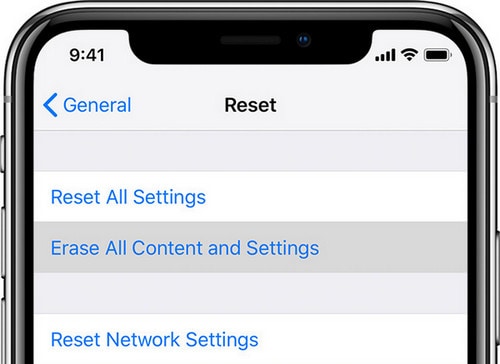
الجزء 5: إعادة ضبط المصنع لجهاز iPhone 4 / 4s بدون رمز مرور
هل نسيت رمز مرور شاشة قفل iPhone 4 / 4s؟ إذا كنت تبحث عن طريقة حول كيفية إعادة تعيين iPhone 4 مغلق ، فيمكن أن يساعدك DrFoneTool – Screen Unlock (iOS) في القيام بذلك. ستساعدك هذه الأداة في إلغاء قفل جهازك ومسح جميع بيانات جهازك أيضًا.
لمعرفة كيفية إعادة ضبط جهاز iPhone 4 / 4s الخاص بك دون رمز مرور ، قم بتنزيل DrFoneTool – Screen Unlock (iOS) على جهاز الكمبيوتر الخاص بك ، ثم اتبع الخطوات التالية:
الخطوة 1: بمجرد تثبيت DrFoneTool ، قم بتشغيله وتوصيل جهازك بالكمبيوتر. بعد ذلك ، انقر فوق وحدة ‘Unlock’ من واجهتها الرئيسية.

الخطوة 2: بعد ذلك ، تحتاج إلى تقديم معلومات جهازك لتنزيل البرامج الثابتة المناسبة لنظام iOS الخاص بك. بعد ذلك ، انقر فوق الزر ‘فتح الآن’ للمتابعة.

الخطوة 3: بعد فترة ، سيتم إلغاء قفل جهازك بنجاح ، وسيتم أيضًا مسح البيانات الموجودة على جهاز iPhone الخاص بك تمامًا.

هذه هي طريقة إعادة ضبط جهاز iPhone 4 بدون رمز مرور ، وهكذا ، يمكنك تجربة DrFoneTool – Screen Unlock (iOS) بنفسك.
الجزء 6: إعادة ضبط جهاز iPhone 4 / 4s دون فقد البيانات
في بعض الأحيان ، ما تريد فعله حقًا هو حل مشكلات البرامج التي يواجهها جهازك. في مثل هذه الحالات ، يمكن أن يكون إجراء إعادة تعيين ثابت على جهاز iPhone 4 / 4s مفيدًا للغاية. ستعطي العملية بداية جديدة للجهاز ولن تمسح البيانات.
اتبع الخطوات التالية لإعادة ضبط جهاز iPhone 4 / 4s:
الخطوة 1: للبدء ، اضغط مع الاستمرار على زر الصفحة الرئيسية والنوم / الاستيقاظ معًا.
الخطوة 2: استمر في الضغط على كلا الزرين حتى تصبح شاشة جهازك سوداء.
الخطوة 3: الآن ، انتظر حتى ترى شعار Apple على شاشتك. بمجرد ظهوره ، حرر كلا الزرين ، وستتم إعادة ضبط جهازك.

في الختام
الآن ، لديك فكرة واضحة حول كيفية إجراء إعادة ضبط المصنع لجهاز iPhone 4s. كما ترى ، هناك العديد من الطرق الممكنة لإعادة ضبط جهازك ، لكن DrFoneTool – Data Eraser (iOS) هي الطريقة الوحيدة بنقرة واحدة التي تتيح لك إعادة ضبط جهاز iPhone 4 / 4s الخاص بك دون ترك أي إمكانية لاستعادة البيانات.
أحدث المقالات